Suchen und Beheben von E-Mail-Übermittlungsproblemen als Admin von Microsoft 365 Business
Wenn Benutzer melden, dass sie keine E-Mails empfangen, kann sich die Suche nach der Lösung schwierig gestalten. Möglicherweise spielen Sie im Kopf eine Reihe von Problembehandlungsszenarien durch. Ist etwas mit Outlook nicht in Ordnung? Ist der Microsoft 365-Dienst ausgefallen? Gibt es ein Problem beim Nachrichtenfluss oder den Einstellungen für die Spamfilterung? Oder liegt das Problem an einer Stelle, die sich Ihrer Kontrolle entzieht, wie etwa einem Absender, der in einer globalen Liste mit blockierten Absendern geführt wird? Glücklicherweise bietet Microsoft 365 leistungsstarke automatische Tools, die Sie beim Suchen und Beheben einer Vielzahl von Problemen unterstützen können.
Überprüfen Sie, ob ein Problem mit Outlook oder einer anderen E-Mail-App vorliegt.
Wenn nur ein Benutzer Probleme beim Empfang von E-Mails meldet, liegt möglicherweise ein Problem mit seinem E-Mail-Konto oder seiner E-Mail-App vor. Lassen Sie den betroffenen Benutzer die folgenden Lösungen ausprobieren, bevor Sie zu administratorspezifischen Aufgaben übergehen.
Outlook im Web verwenden, um nach fehlenden Nachrichten zu suchen – 5 Minuten
Wenn ein Benutzer E-Mails in seinem Posteingang von Outlook im Web empfängt, jedoch nicht in der auf seinem Computer installierten E-Mail-App, könnte dies darauf hindeuten, dass ein Problem mit dem Computer des Benutzers oder seiner E-Mail-App vorliegt. Bitten Sie die Person, sich bei Outlook im Web anzumelden, um zu überprüfen, ob ihr E-Mail-Konto in Microsoft 365 ordnungsgemäß funktioniert.
Anweisungen:Anmelden bei Outlook im Web für Unternehmen
Führen Sie den Support- und Wiederherstellungs-Assistenten von Microsoft zum Beheben von Outlook-Problemen oder Kontoproblemen aus – 10 Minuten
Notiz
Microsoft Support- und Wiederherstellungs-Assistent-Szenarien sind für das neue Outlook für Windows nicht verfügbar.
Wenn ein einzelner Benutzer in Ihrer Organisation Probleme beim E-Mail-Empfang hat, kann dies an einem Lizenzproblem, einem Profilproblem, einer falschen Outlook-Version oder einer Kombination anderer Probleme liegen. Glücklicherweise findet der Microsoft Support- und Wiederherstellungs-Assistent die meisten Probleme mit Outlook oder Microsoft 365 und hilft Ihnen, diese zu beheben. Als erster Schritt zur Problembehandlung bei der E-Mail-Übermittlung für Microsoft 365 Business wird empfohlen, den Microsoft Support- und Wiederherstellungs-Assistenten auf dem betroffenen Computer herunterzuladen und auszuführen.
Wenn Probleme mit Outlook für Mac oder beim mobilen Zugriff auftreten, können Sie Ihre Kontoeinstellungen mithilfe der App überprüfen. Allerdings müssen Sie die App auf einem PC installieren. Nachdem Sie sich mit dem betroffenen Konto angemeldet haben, überprüft die App, ob Probleme bestehen. Benutzer können den Support- und Wiederherstellungs-Assistenten in der Regel herunterladen und ausführen, ohne ihre Microsoft 365-Admins um Hilfe bitten zu müssen.
 Lassen Sie uns Ihr Problem behebenHerunterladen und Ausführen des Support- und Wiederherstellungs-Assistenten von Microsoft
Lassen Sie uns Ihr Problem behebenHerunterladen und Ausführen des Support- und Wiederherstellungs-Assistenten von Microsoft
Wenn der Support- und Wiederherstellungs-Assistent das Problem nicht behebt, versuchen Sie es mit diesen Admin-Tools
Als Admin von Microsoft 365 Business haben Sie Zugriff auf mehrere Tools, mit denen Sie ermitteln können, warum die Benutzenden keine E-Mails erhalten. Das folgende Video gibt einen kurzen Überblick über die für Sie verfügbaren Tools.
Die folgende Liste von Tools ist sortiert von der einfachsten und schnellsten Option bis zur ausführlichsten.
Überprüfen des Microsoft 365-Dienststatus auf Exchange-Online-Probleme – 5 Minuten
Auf der Seite für den Dienststatus wird der Status von Microsoft 365-Diensten aufgelistet und angegeben, ob es kürzlich zu Vorfällen bei einem Dienst gekommen ist. Gehen Sie folgendermaßen vor, um den Dienststatus zu überprüfen:
Melden Sie sich über den entsprechenden Link auf der Seite Anmelden bei Microsoft 365 Business an, indem Sie Ihr Firmen- oder Schulkonto verwenden.
Wählen Sie das App-Startfeldsymbol in der oberen linken Ecke und dann Administrator aus.
Tipp
Admin wird nur Admins von Microsoft 365 angezeigt.
Sie können die gesuchte App nicht finden? Wählen Sie im App-Startfeld Alle Apps aus, um eine alphabetische Liste der verfügbaren Microsoft 365-Apps anzuzeigen. Hier können Sie nach einer bestimmten App suchen.
Unter Dienststatus gehen Sie zu Dienststatus anzeigen.
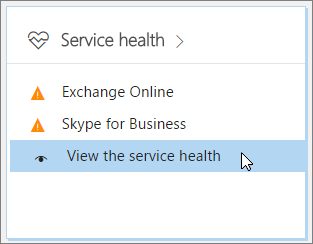
Wenn ein Hinweis darauf besteht, dass der ExchangeOnline-Dienst beeinträchtigt ist, kann sich die E-Mail-Zustellung für Ihre Organisation verzögern, und Sie können davon ausgehen, dass Techniker bereits an der Wiederherstellung des Dienstes arbeiten. Überprüfen Sie die Seite „Dienststatus“ auf Fortschrittsaktualisierungen. In diesem Fall müssen Sie keine Serviceanfrage eröffnen, da wir bereits daran arbeiten, das Problem zu beheben.
Führen Sie die Problembehandlung bei der E-Mail-Übermittlung aus
Hinweis
Für dieses Feature ist ein Microsoft 365-Administratorkonto erforderlich. Diese Funktion ist nicht verfügbar für Microsoft 365 Government, Microsoft 365, betrieben von 21Vianet oder Microsoft 365 Deutschland.
Sie können eine automatisierte Diagnose ausführen, um Probleme zu identifizieren, die sich auf die E-Mail-Zustellung auswirken, und Lösungsvorschläge zur Behebung der Probleme finden.
Wählen Sie Diagnose: Problembehandlung bei der E-Mail-Übermittlung um die Diagnose im Microsoft 365 Admin Center zu starten. Geben Sie neben anderen relevanten Informationen die E-Mail-Adresse des Absenders und die des Empfängers ein, und klicken Sie dann auf Tests ausführen.
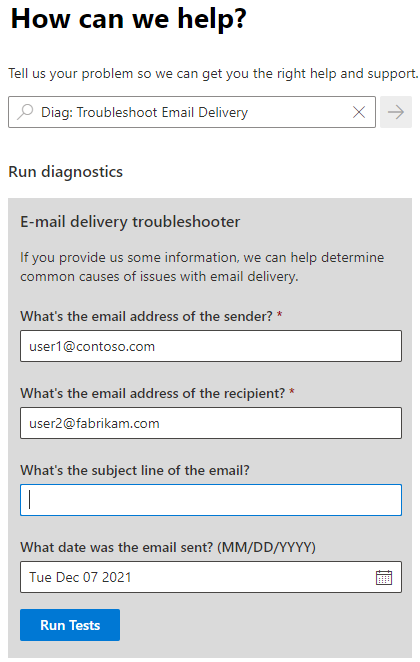
Verwenden der Nachrichtenablaufverfolgung für die detaillierte Problembehandlung bei der E-Mail-Übermittlung – 15 Minuten
Manchmal geht eine E-Mail-Nachricht während der Übermittlung verloren, oder Ihre Versendung dauert wesentlich länger als erwartet. In solchen Fällen fragen sich Benutzer möglicherweise, was passiert ist. Mit der Nachrichtenablaufverfolgungsfunktion können Sie Nachrichten beim Durchlaufen Ihres Exchange Online-Dienstes verfolgen. Wenn Sie detaillierte Informationen zu einer bestimmten Nachricht erhalten, können Sie die Fragen Ihres Benutzers effizient beantworten, Probleme mit dem E-Mail-Flow beheben, Richtlinienänderungen validieren und verhindern, dass Sie sich an den technischen Support wenden, um Unterstützung zu erhalten.
Öffnen des Nachrichtenablaufverfolgungstools
Wenn Sie ein Admin von Microsoft 365 sind, greifen Sie über das Exchange Admin Center auf das Tool für die Nachrichtenablaufverfolgung zu und führen es von dort aus. Um dorthin zu gelangen:
Melden Sie sich über den entsprechenden Link auf der Seite Anmelden bei Microsoft 365 Business an, indem Sie Ihr Firmen- oder Schulkonto verwenden.
Wählen Sie das App-Startfeldsymbol in der oberen linken Ecke und dann Administrator aus.
Tipp
Admin wird nur Admins von Microsoft 365 angezeigt.
Sie können die gesuchte App nicht finden? Wählen Sie im App-Startfeld Alle Apps aus, um eine alphabetische Liste der verfügbaren Microsoft 365-Apps anzuzeigen. Hier können Sie nach einer bestimmten App suchen.
Wechseln Sie zu Exchange.

Wechseln Sie unter Nachrichtenfluss zu Nachrichtenablaufverfolgung.
Wenn Sie ein Admin von Microsoft 365 Small Business sind, führen Sie die folgenden Schritte aus, um die Nachrichtenablaufverfolgung zu finden.
Gehen Sie zu Admin>Diensteinstellungen>E-Mail, Kalender und Kontakte.
Klicken Sie unter E-Mail-Problembehandlung auf Probleme mit der Nachrichtenzustellung behandeln.
Führen Sie eine Nachrichtenablaufverfolgung durch und zeigen Sie Zustellungsdetails von Nachrichten an, die in der letzten Woche gesendet wurden.
Die Nachrichtenablaufverfolgung ist standardmäßig auf eine Suche nach allen Nachrichten festgelegt, die innerhalb der letzten 48 Stunden von Ihrer Organisation gesendet oder empfangen wurden. Sie können am Ende der Seite Suchen auswählen, um diesen Bericht zu generieren. Mit diesem Bericht können Sie sich einen Überblick über den E-Mail-Verkehr in Ihrer Organisation verschaffen. Um jedoch das Problem mit der Zustellung von E-Mails bei einem bestimmten Benutzer zu beheben, können Sie die Ergebnisse der Nachrichtenablaufverfolgung zunächst auf dessen Postfach und den Zeitrahmen begrenzen, innerhalb dessen der Nachrichtenempfang erwartet wurde.
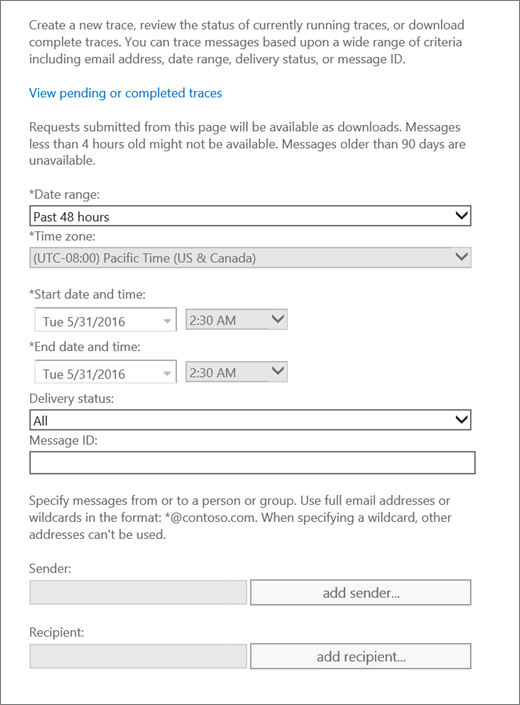
Wählen Sie aus dem Menü Datumsbereich den Datumsbereich aus, der dem Zeitpunkt am nächsten kommt, zu dem die fehlende Nachricht gesendet wurde.
Verwenden Sie Absender hinzufügen und Empfänger hinzufügen, um einen oder mehrere Absender bzw. Empfänger hinzuzufügen,
Klicken Sie auf Suchen, um die Nachrichtenablaufverfolgung durchzuführen.
Auf der Seite Ergebnisse der Nachrichtenablaufverfolgung werden alle Nachrichten angezeigt, die mit den ausgewählten Kriterien übereinstimmen. Typische Nachrichten sind in der Spalte STATUS mit Zugestellt gekennzeichnet.
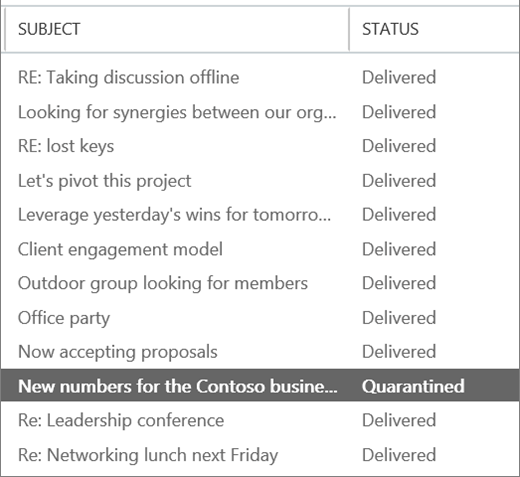
Wenn Sie Details zu einer Nachricht anzeigen möchten, wählen Sie die Nachricht aus und klicken Sie auf
 (Details).
(Details).In den daraufhin angezeigten Details wird erläutert, was mit der Nachricht geschehen ist. Folgen Sie den Anweisungen im Abschnitt So beheben Sie das Problem, um das Problem zu beheben.

Wenn Sie nach einer anderen Nachricht suchen möchten, können Sie auf der Seite Nachrichtenverfolgung auf die Schaltfläche Löschen klicken und dann neue Suchkriterien eingeben.
Anzeige der Ergebnisse einer Nachrichtenablaufverfolgung, die älter als 7 Tage ist
Nachrichtenablaufverfolgungen für Elemente, die älter als sieben Tage sind, stehen nur als herunterladbare CSV-Datei zur Verfügung. Weil Daten zu älteren Nachrichten in einer anderen Datenbank gespeichert sind, können Nachrichtenablaufverfolgungen für ältere Nachrichten bis zu einer Stunde dauern. Führen Sie eine der folgenden Aktionen aus, um die CSV-Datei herunterzuladen.
Klicken Sie auf den Link in der E-Mail-Benachrichtigung, die nach Abschluss der Nachrichtenablaufverfolgung gesendet wird.
Wenn Sie eine Liste der Ablaufverfolgungen für Elemente, die älter als sieben Tage sind, anzeigen möchten, klicken Sie im Nachrichtenablaufverfolgungs-Tool auf Ausstehende oder abgeschlossene Ablaufverfolgungen anzeigen.
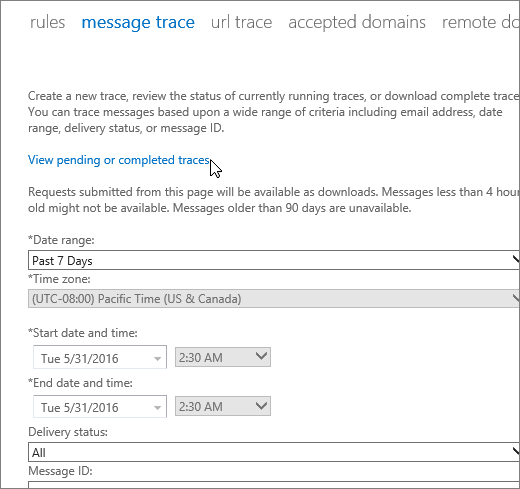
In der daraufhin angezeigten Benutzeroberfläche ist die Liste der Ablaufverfolgungen basierend auf dem Datum und der Uhrzeit sortiert, an dem bzw. zu der sie gesendet wurden. Dabei stehen die letzten Übermittlungen an erster Stelle.
Wenn Sie eine bestimmte Nachrichtenablaufverfolgung auswählen, werden im rechten Bereich zusätzliche Informationen angezeigt. Je nach den angegebenen Suchkriterien sind hierin Details wie der Datumsbereich aufgeführt, für den die Ablaufverfolgung ausgeführt wurde, sowie der Absender und die gewünschten Empfänger der Nachricht.
Hinweis
Nachrichtenablaufverfolgungen, die Daten enthalten, die älter als sieben Tage sind, werden automatisch gelöscht. Sie können nicht manuell gelöscht werden.
Häufige Fragen zur Nachrichtenablaufverfolgung
Wie lange dauert es nach dem Senden einer Nachricht, bis sie von der Nachrichtenablaufverfolgung gefunden wird?
Nachrichtenablaufverfolgungs-Daten können schon 10 Minuten nach dem Versand einer Nachricht angezeigt werden, es kann aber auch bis zu einer Stunde dauern.
Warum erhalte ich beim Ausführen der Nachrichtenablaufverfolgung einen Timeoutfehler?
Wahrscheinlich dauert die Suche zu lange. Versuchen Sie, die Suchkriterien zu vereinfachen.
Warum dauert es so lange, bis meine Nachricht das Ziel erreicht?
Zu den möglichen Ursachen gehören folgende:
Der gewünschte Zielserver reagiert nicht. Dies ist die häufigste Ursache.
Eine umfangreiche Nachricht erfordert eine lange Verarbeitungszeit.
Die Verzögerungen werden von der Wartezeit des Diensts verursacht.
Die Nachricht wurde vom Filterdienst blockiert.